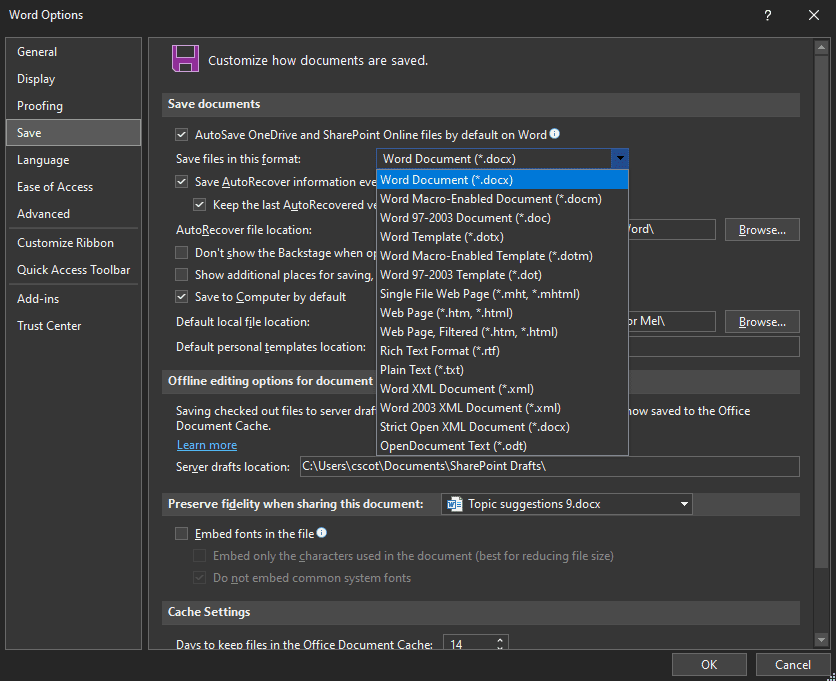Microsoft Wordのほとんどのユーザーは、すべてのドキュメントをデフォルトの「docx」ファイルタイプで保存し、場合によってはドキュメントをPDFとしてエクスポートすることに完全に満足しています。 ただし、作業環境では、Wordで保存できる代替ファイルタイプオプションの1つを使用する必要がある場合があります。
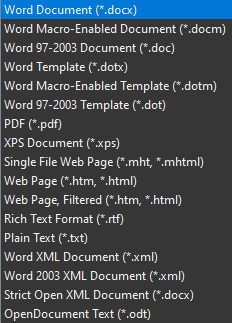
これらの代替ファイルタイプオプションをたまにしか使用する必要がない場合は、ドキュメントを保存するときにファイル拡張子を変更するだけで完全に満足できるでしょう。 ただし、主に別のファイルタイプを使用してWord文書を保存する必要がある場合は、デフォルトのファイルタイプを変更して、手動で頻繁に変更する時間を節約することができます。
Wordでデフォルトのファイルタイプを変更する方法
Wordのオプションを開くと、Wordがデフォルトでドキュメントを保存するファイルの種類を設定できます。 これを行うには、左上隅にある[ファイル]をクリックしてから、左下隅にある[オプション]をクリックします。
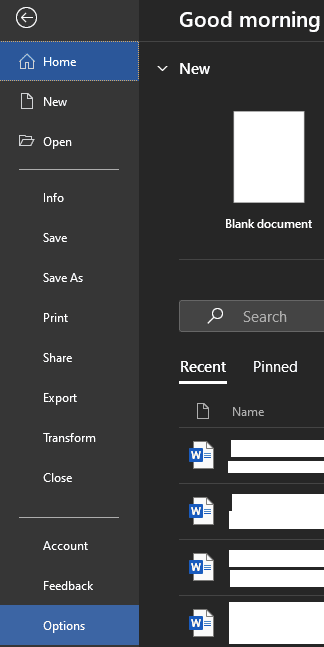
オプションメニューが表示されたら、[保存]タブに切り替えて、[この形式でファイルを保存する]というラベルの付いた最初のドロップダウンボックスをクリックします。 ここで、新しく保存したドキュメントのデフォルトのファイルタイプにするファイルタイプを選択できます。 必要な形式を選択したら、[OK]をクリックして変更を保存します。
ヒント:すべてのファイルタイプがWordのすべての機能をサポートするわけではないことに注意してください。 たとえば、古い「doc」ファイルタイプは「docx」がサポートするすべての機能をサポートしていないため、保存したドキュメントがすべての機能を保持していない可能性があります。 さらに、すべてのファイルタイプが編集可能であるとは限りません。 たとえば、WordはPDFドキュメントを直接開いて編集することはできません。最初にファイルを変換する必要があります。このプロセスは完全ではなく、フォーマットの詳細が失われる可能性があります。